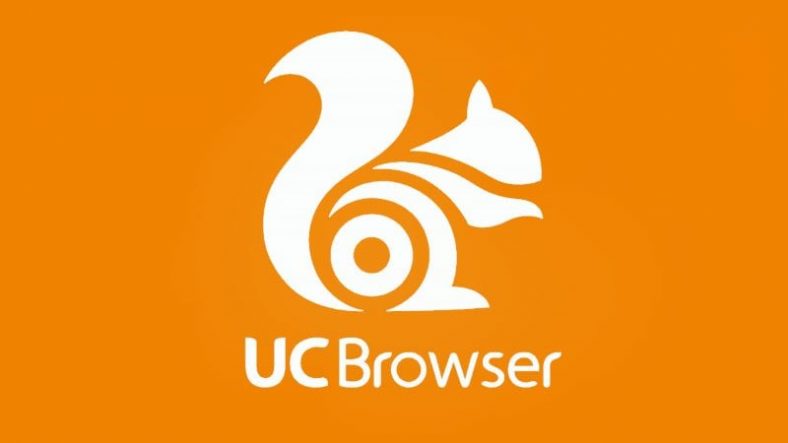UC உலாவியில் பாப்-அப்களை எப்படி, எப்படி தடுப்பது என்பது பற்றிய விளக்கம், ஒரு கட்டுரையைப் படிக்கும்போது உங்கள் திரையில் பாப்-அப் பறப்பதை நீங்கள் எப்போதாவது அனுபவித்திருந்தால், அதை எப்படி அகற்றுவது என்று யோசித்திருக்கலாம். மொபைலில், இது இன்னும் எரிச்சலூட்டுகிறது, ஏனெனில் பாப் -அப் முழு திரையையும் கைப்பற்றும். பெரும்பாலான நவீன உலாவிகளில் - போன்ற Google Chrome , و UC Browser , و Opera , و Firefox கவலைப்படத் தேவையில்லை, ஏனென்றால் அவர்களிடம் உள்ளமைக்கப்பட்ட பாப்அப் தடுப்பான் உள்ளது. இது முற்றிலும் முட்டாள்தனமாக இல்லாவிட்டாலும், தானாகவே பாப்-அப் விளம்பரங்களைத் தடுக்க உதவுகிறது. வெவ்வேறு உலாவிகள் பாப்-அப்களையும், உலகின் மிகவும் பிரபலமான உலாவியையும் எவ்வாறு கையாளுகின்றன என்பதை நாங்கள் பார்த்தோம் குரோம் நேராக) உள்ளது UC Browser .
யுசி உலாவியில் பாப்-அப்களைத் தடுப்பதற்கான ஒரு முழுமையான அமைப்பு இல்லை. அதற்கு பதிலாக, ஒரு வேலையை கவனித்துக் கொள்ளுங்கள் விளம்பரத் தடுப்பு விளம்பரங்கள் மற்றும் பாப் -அப்கள் இரண்டும். அவர்கள் காட்டும் விளம்பரங்களை நம்பியிருக்கும் வெளியீட்டாளர்களுக்கு (எங்களைப் போன்றவர்களுக்கு) இது மோசமானது, எனவே நீங்கள் விரும்பும் இணையதளம் இருந்தால், அதை அனுமதிப்பட்டியலில் சேர்க்கவும்.
ஆண்ட்ராய்டு மற்றும் iOS இல் UC உலாவியில் பாப்-அப்களை எவ்வாறு தடுப்பது என்பது இங்கே. யுசி உலாவி இந்தியாவில் மிகவும் பிரபலமான உலாவியாக இருந்தாலும் - டெஸ்க்டாப், மொபைல் மற்றும் டேப்லெட் முழுவதும் - நாங்கள் இதைப் பற்றியும் எழுதியுள்ளோம் குரோம் و Firefox و Opera , நீங்கள் பயன்படுத்தவில்லை என்றால் UC உலாவி.
UC உலாவியில் (Android) பாப்-அப்களை எவ்வாறு தடுப்பது
Android க்கான UC உலாவியில் பாப்-அப் தடுப்பானை மாற்ற விரும்பினால், இந்த வழிமுறைகளைப் பின்பற்றவும்:
- திற UC உலாவி .
- செல்லவும் அமைப்புகள் திரையின் கீழே உள்ள விரைவு மெனுவிலிருந்து.
- கிளிக் செய்யவும் adBlock .
- சொடுக்கி adBlock அன்று.
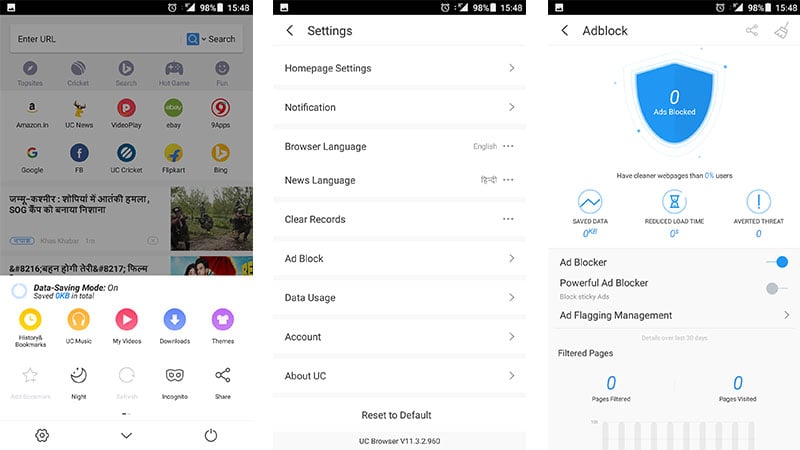
யுசி உலாவியில் (ஐபோன்) பாப்-அப்களை எவ்வாறு தடுப்பது என்பது பற்றிய விளக்கம்
IOS க்கான UC உலாவியில் பாப்-அப் தடுப்பான் அமைப்பை மாற்ற விரும்பினால், இந்த வழிமுறைகளைப் பின்பற்றவும்:
- திற UC உலாவி .
- செல்லவும் அமைப்புகள் திரையின் கீழே உள்ள விரைவு மெனுவிலிருந்து.
- கிளிக் செய்யவும் adBlock .
- சொடுக்கி adBlock அன்று.